Когда таблица при печати не помещается на одну страницу, Excel автоматически разделяет ее на страницы.
Выделить столбец (строку), левее которого (выше которой) устанавливается разрыв. В группе Параметры страницы вкладки Разметка страницы нажать кнопку Разрывы и выбрать команду Вставить разрыв страницы.
При многостраничной печати, при разделении таблицы на несколько страниц, названия строк и столбцов таблицы по умолчанию будут печататься не на всех страницах, что затрудняет восприятие напечатанных данных.
Можно настроить печать названий столбцов и строк таблицы на каждой странице. В группе Параметры страницы нажатье кнопку Печатать заголовки. Во вкладке Лист окна Параметры страницы поставить курсор в поле сквозные строки и на листе выделить строку, которую следует печатать на каждой странице (в данном случае строка 1); поставить курсор в поле сквозные столбцы и на листе выделить столбец, который следует печатать на каждой странице.
Для предварительного просмотра таблицы перед печатью и настройки параметров печати перейти во вкладку Файл и выбрать команду Печать.
В правой части раздела Печать вкладки Файл отображается документ в режиме предварительного просмотра. Предварительный просмотр используется для просмотра документа перед его печатью. Особенно полезен такой режим при печати документов, с которыми работают в режимах отображения Обычный, или Страничный.
Для печати всего документа в одном экземпляре достаточно в разделе Печать вкладки Файл нажать кнопку Печать.
Можно настроить параметры печати документа.
В счетчике Копии можно указать число печатаемых экземпляров. При печати документа в нескольких экземплярах можно установить порядок печати экземпляров. Щелкнуть по кнопке раскрывающегося списка Разобрать по копиям и выбрать необходимый порядок.
В счетчиках Страницы можно указать диапазон печатаемых страниц.
Используя кнопки раскрывающихся списков Ориентация, Размер бумаги и Поля можно изменить соответствующие параметры страницы. Для отображения диалогового окна Параметры страницы и установки других параметров страницы щелкнуть по соответствующей ссылке.
Для подбора масштаба печати щелкнуть по кнопке раскрывающего списка Текущий. Можно всю таблицу напечатать на одной странице.
 Решение оптимизационных задач
Решение оптимизационных задач
Инструмент «Поиск решения» является одним из инструментов Microsoft Excel, используемых для решения так называемых «задач оптимизации» для поиска лучшего варианта решения задачи.
Для реализации оптимизационных расчетов в Microsoft Excel необходимо установить надстройку Поиск решения с помощью команды меню Данные ► Работа с данными ► Настройка панели быстрого доступа ► Надстройки ► Перейти ► Поиск решения.
После этого кнопка вызова инструмента «Поиска решения» будет отображаться во вкладке Данные.

Оптимизационные модели широко используются в экономике и технике. Среди них задачи подбора сбалансированного рациона питания, оптимизации ассортимента выпускаемой продукции, транспортная задача и пр.
Модели всех задач на оптимизацию состоят из следующих элементов:
1. Переменные - неизвестные величины в задаче. Среди переменных выделяют независимые переменные, изменяя которые находят решение задачи и зависимые (они получают значения при конкретных значениях независимых переменных).
2. Целевая функция - величина, которая зависит от переменных и является целью, ключевым показателем эффективности полученного решения. В качестве целевой функции может использоваться минимум затрат продукта, минимум стоимости, максимум прибыли и пр.
3. Ограничения - условия, которым должны удовлетворять переменные задачи.
Примеры использования инструмента Поиск решения
Пример 1. Допустим, руководству крупного отдела производства необходимо правильно распределить премии сотрудникам. Общая сумма премий, она составляет 100 000 рублей, необходимо, чтобы премии были пропорциональны окладам.
Необходимо подобрать коэффициент пропорциональности, чтобы определить размер премии относительно оклада.
Необходимо ввести в таблицу исходные формулы и данные, согласно которым и можно будет получить желаемый результат. Для нас этот результат – суммарная величина премии. Целевая ячейка С8 должна быть с помощью формул связана с искомой изменяемой ячейкой под адресом Е2. В примере мы связываем их используя промежуточные формулы, которые и отвечают за высчитывание премии каждому сотруднику (С2:С7).


В окне Поиск решений необходимо указать параметры задачи:
 Под «1» обозначена целевая ячейка, содержащая формулу критерия.
Под «1» обозначена целевая ячейка, содержащая формулу критерия.
«2» — это возможные варианты решения задачи оптимизации.
«3» — изменяемых ячеек(переменных задачи). Перебирая допустимые значения этих переменных Excel находит решение.
«4» — Если понадобится задать ограничения, то стоит воспользоваться кнопкой «Добавить».
«5» — кнопка перехода к вычислениям.
Для добавления ограничений задачи используют знаки «=», «>=», «<=», а также варианты «цел» (от «целое»), «бин» («бинарное» или же «двоичное»), «раз» («все разные»), что следует из математической постановки задачи. Окно представлено на рисунке.

После подтверждения параметров и запуска программы (кнопка «Выполнить»), можно в таблице просмотреть полученный результат.
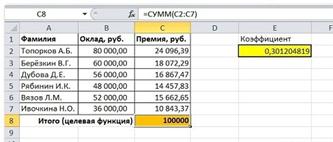
При изменении исходных данных (в данной задаче это зарплаты сотрудников, премиальный фонд) необходимо перезапустить «Поиск решений».
 Пример 2. Владельцу мебельного предприятия необходимо наладить производство таким образом, чтобы получить максимально возможную прибыль. Предприятие производит книжные полки двух моделей – «А» и «В», производство которых ограничивается исключительно наличием (или отсутствием) высококачественных досок, а также машинным временем (обработка на станке).
Пример 2. Владельцу мебельного предприятия необходимо наладить производство таким образом, чтобы получить максимально возможную прибыль. Предприятие производит книжные полки двух моделей – «А» и «В», производство которых ограничивается исключительно наличием (или отсутствием) высококачественных досок, а также машинным временем (обработка на станке).
Модель «А» требует 3 м3 досок, а модель «В» — на 1 м3 больше (то есть – 4). От своих поставщиков за неделю получают максимум 1700 м3 досок. При этом модель «А» создается за 12 минут работы станка, а «В» — за 30 минут. Всего в неделю станок может работать не более 160 часов.
Вопрос – сколько всего изделий (и какой модели), должна выпускать фирма за неделю, чтобы получить максимально возможную прибыль, если полка «А» дает 60 рублей прибыли, а «В» — 120?
Создадим таблицу с данными и формулами.
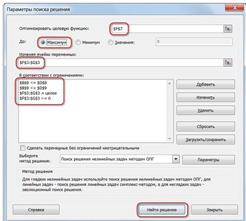 В целевой ячейке F7 содержится формула расчета прибыли. Параметр оптимизации устанавливаем на максимум. Среди изменяемых ячеек у нас значится «F3:G3». Ограничения – все обнаруженные значения должны быть целыми числами, неотрицательными, общее количество потраченного машинного времени не превышает отметку 160 (наша ячейка D9), количество сырья не превышает 1700 (ячейка D8).
В целевой ячейке F7 содержится формула расчета прибыли. Параметр оптимизации устанавливаем на максимум. Среди изменяемых ячеек у нас значится «F3:G3». Ограничения – все обнаруженные значения должны быть целыми числами, неотрицательными, общее количество потраченного машинного времени не превышает отметку 160 (наша ячейка D9), количество сырья не превышает 1700 (ячейка D8).
Конечно, в этом случае можно было не указывать адреса ячеек, а напрямую прописать необходимые цифровые значения, однако если использовать адреса, то изменения ограничений можно будет проводить и в таблице, что поможет рассчитывать прибыль этого предприятия в будущем, при смене исходных данных.
В результате получаем:

Тесты и вопросы для закрепления материала
1. Количество ссылок для однократной сортировки в Excel
a) 64
b) 1
c) 3
d) Нет ограничений
2. Какое имя по умолчанию имеет документ, открывающийся при запуске Microsoft Excel?
a) Книга1
b) Документ1
c) Таблица1
d) Лист1
3. Что представляет собой книга в Microsoft Excel?
a) Каталог, используемый для обработки и хранения данных
b) Файл, используемый для обработки и хранения данных
c) Программу, используемую для обработки и хранения данных
4. Изменяются или нет относительные адреса при копировании?
a) изменяются
b) не изменяются
5. Изменяются или нет абсолютные адреса при копировании?
a) изменяются
b) не изменяются
6. Как называется ячейка, содержащая формулу в Microsoft Excel?
a) зависимой ячейкой
b) числовой ячейкой
c) постоянной ячейкой
d) влияющей ячейкой
Вопросы по теме «Основы работы в табличном процессоре MS Excel»
1. Для чего предназначен табличный процессор Excel?
2. Как называется документ Excel?
3. Из чего состоит строка формул?
4. Как выглядят заголовки строк и столбцов?
5. Какими могут быть ссылки по форме? По своим свойствам?
6. Чем отличаются относительные ссылки от абсолютных?
7. Как записывается диапазон ячеек?
8. Какого типа данные могут быть введены в ячейку?
9. В чем заключается достоинство использования ссылок и формул со ссылками?
10. Каковы правила записи формулы в ячейку таблицы Excel?
11. Что такое автозаполнение ячеек?
12. Как на листе Excel выделить несколько несмежных диапазонов?
13. Как автоматизировать нумерацию строк списка? Как автоматизировать вставку в столбец или в строку таблицы целых чисел с постоянным шагом, например, 1, 3, 5,…
14. Что называется списком в табличном процессоре Excel?
15. Что такое фильтр? Какие виды фильтров имеются в Excel?
16. Объясните принцип работы автофильтра.
17. Объясните принцип работы расширенного фильтра.
18. Каковы правила формирования блока критериев в расширенном фильтре?
19. Что такое диаграмма? Какие средства есть в Excel для построение диаграмм?
20. Что такое Легенда в диаграмме Excel?
Основы работы в СУБД Access
Приложение Access входит в пакет офисных программ Microsoft Office и представляет собой реляционную систему управления базами данных (СУБД). Под термином база данных понимается совокупность объектов различного типа (и назначения), которые используются для хранения, отображения, поиска, преобразования и вывода данных. Данные структурированы в виде таблиц.
СУБД Access 2010 работает со следующими типами объектов: таблицы, запросы, формы, отчёты, макросы и модули. Все они сгруппированы по категориям и отображаются в области переходов базы данных.
Таблицы содержат данные, отображают в привычном формате строки и столбцы. В терминологии Access строки называют записями, а столбцы – полями. Поэтому все столбцы таблицы имеют наименования полей (первая строка таблицы). Строки содержат данные в тех форматах, которые назначает им разработчик. Поэтому при определении реляционной базы данных (табличной) говорят, что она представляется в виде совокупности однотипных записей. Таблицы создаются пользователем для хранения информации по одному объекту модели данных предметной области. База данных обычно состоит из нескольких таблиц, объединённых посредством связей по значениям однотипных полей. Благодаря связям информация из одной таблицы становится доступной для другой, что позволяет обеспечить целостность данных.
Формы – используются для разработки интерфейса, при помощи которого происходит ввод данных пользователем, отображение на экране имеющейся в БД информации, осуществление операций поиска и быстрого доступа к любой записи, коррекции данных в записях. Формы также применяются для управления разработанным приложением, например при выполнении какого-либо действия в случае возникновения определенного события.
Запросы – инструмент для управления данными. С помощью запросов можно извлекать данные из одной или нескольких связанных таблиц, осуществлять логические и арифметические операции над данными, группировать данные в новые таблицы по определённым признакам.
Отчёты – средство для подготовки выходных файлов. Любая выходная форма может быть отражена на бумаге или на экране компьютера в удобном представлении данных с использованием средств их форматирования, подведения итогов, фильтрации и графического преобразования в гистограммы и диаграммы.
Макросы – это простейшие программы, которые позволяют при обращении к заранее созданным запросам, формам, отчётам, выполнять определённые действия. В Access макрос не создаётся, а назначается разработчиком. Т. е. для создания макроса необходимо обратиться к режиму конструктора, в котором появляется возможность выбора действия и аргументов макроса.
Модуль – содержит одну или несколько процедур, написанных на языке Visual Basic for Application. С помощью модулей можно решить широкий класс задач по поиску и преобразованию информации в базе данных, которые недоступны в случае использования макросов.
Важной характеристикой СУБД MS Access является ее тесная интеграция с ОС Windows и другими приложениями через технологии DDE (Dynamic Data Exchange - динамический обмен данными) и OLE (Object Linking and Embedding - внедрение и связывание объектов). Следует упомянуть такие сервисные средства программы, как проверка орфографии и автозамена, анализ таблиц и быстродействия, возможность коллективной работы, защита информации. Отмеченные свойства делают СУБД MS Access удобным инструментом в работе с базами данных на уровне офиса или небольшого предприятия.
Три основных компонента пользовательского интерфейса - лента, представление Backstage, область навигации.
Лента – это главный элемент пользовательского интерфейса MS Access 2010, которая идет вдоль верхней части окна каждого приложения. Лента управления содержит вкладки. По умолчанию их пять: Файл, Главная, Создание, Внешние данные, Работа с базами данных. Они имеют свои функциональные возможности, поэтому на каждой вкладке находятся пиктограммы с обозначением, выполняемых функций. Если на пиктограмме имеется стрелка вниз, то это означает – можно открыть дополнительное меню. Каждая вкладка связана с видом выполняемого действия.
Команды ленты также соответствуют объекту, активному в настоящее время. Более того, некоторые вкладки ленты появляются только в определенном контексте. Например, вкладка Конструктор появляется только при открытии объекта в режиме конструктора.
Представление Backstage. Это набор команд на вкладке Файл на ленте. Представление Backstage появился в Access 2010. Он содержит команды и сведения, применимые ко всей базе данных, а также команды, которые в более ранних версиях содержались в меню Файл. Открывается при открытии вкладки Файл и при запуске приложения Access, если при этом не открывается база данных (например при запуске приложения Access из меню "Пуск"). В представлении Backstage можно создавать или открывать базы данных, публиковать их в Интернете на сервере SharePoint Server и выполнять многие задачи обслуживания файлов и баз данных.
Область навигации. Это область в левой части окна Access, предназначенная для работы с объектами базы данных, а также для перехода от объекта к объекту. Организована по категориям и группам. Область навигации можно уменьшить или скрыть. По умолчанию область навигации появляется при открытии базы данных, в том числе баз данных, созданных в предыдущих версиях Access.
Ниже представлены дополнительные элементы пользовательского интерфейса.
Коллекция — это элемент управления на ленте, который не просто отображает команды, а показывает результат выполнения этих команд. Смысл состоит в том, чтобы предоставить пользователю возможность найти и выбрать нужные действия в Access 2010 по виду, сосредоточившись на результате, а не на самих командах. Коллекции различаются по форме и размерам. Это может быть таблица, раскрывающееся представление в виде меню или даже встроенная коллекция, элементы которой располагаются непосредственно на ленте.
Панель быстрого доступа. Расположена в верхней части окна Access, рядом с лентой, обеспечивает доступ к командам одним щелчком мыши. Набор по умолчанию включает команды Сохранение, Отмена и Возврат, при этом можно настроить панель быстрого доступа для добавления в нее наиболее часто используемых команд. Можно также изменить расположение и увеличить размер этой панели инструментов.
Вкладки документов. Начиная с Office Access 2007, можно использовать для отображения объектов базы данных вкладки документов вместо перекрывающихся окон. Отключение и включение вкладок документов осуществляется путем настройки параметров Access.
Строка состояния, расположенная вдоль нижней границы окна Access, используется для отображения сообщений о состоянии, свойств, индикаторов хода выполнения, а также кнопок переключения в различные режимы работы с активным объектом.
Получение справочных сведений. Можно получить справку, нажав клавишу F1 или щелкнув вопросительный знак в правой части ленты. Справочные сведения можно также найти в представлении Backstage.
Создание новой базы данных
После запуска Microsoft Access из меню Пуск или с помощью ярлыка появится представление Backstage. Можно создать веб-базы данных (в группе Доступные шаблоны щелкните элемент Пустая веб-база данных), базы данных на компьютере (в группе Доступные шаблоны щелкните элемент Пустая база данных). Access 2010 содержит ряд шаблонов (это готовые базы данных с профессионально разработанными таблицами, формами и отчетами), а дополнительные шаблоны можно загрузить с веб-сайта Office.com. Из представления Backstage можно выбрать и открыть имеющуюся базу данных. В окне Файл новой базы данных, необходимо указать в поле Имя файла (правый нижний угол окна) назначаемое имя для базы. После этого можно указать расположение БД, создать папку и сохранить файл пустой базы данных.
После этого система раскроет окно с новой пустой таблицей.
Проектирование базы данных
Проектирование базы данных в СУБД заключается в создании таблиц и установлении связей между ними. Таблицы связываются между собой посредством общих полей, которые должны содержать одинаковую смысловую информацию и соответственно одинаковый формат хранения данных, причем названия полей могут быть различными. Связываемое поле одной из таблиц (главной) должно быть ключевым полем.
Связи между таблицами могут быть двух типов.
Связь один к одному (1:1) означает, что одной строке первой таблицы соответствует не более одной строки второй таблицы с тем же значением ключа.
Связь один к многим (1:М) означает, что одной строке первой таблицы могут соответствовать несколько строк второй таблицы с тем же значением ключа. При этом ключ первой таблицы является первичным, а второй таблицы — внешним.
Связи между таблицами в СУБД Access устанавливаются в специальном окне Схема данных путем наложения поля главной таблицы на поле подчиненной. Связь устанавливается при полном совпадении описаний полей.
В СУБД Access процесс установления связей сопровождается установкой параметров обеспечения целостности данных.
Целостность – это непротиворечивость данных связанных в таблицах.
Задание параметра каскадного обновления связанных полей позволяет редактировать связанные записи в главной таблице, а в подчиненной таблице изменения будут вноситься автоматически.
Задание параметра каскадного удаления связанных полей позволяет удалять связанные записи в главной таблице, что ведет к автоматическому удалению записей в подчиненных таблицах.
Транзакция представляет собой выполнение последовательности операций, при которой БД переводится из одного целостного состояния в другое. Для пользователя транзакция выполняется по принципу «все или ничего», т.е. либо транзакция выполняется целиком, либо, если по каким-то причинам произошло нарушение работы системы, база данных возвращается в исходное состояние, которое было до начала транзакции (происходит откат транзакции).
Типы данных и их представление
При задании свойств полю таблицы, задают тип данных, которые будут представлены в столбце таблицы под общим заголовком (наименование поля). В Access 2010 существует 11 основных типов данных:
- Текстовый. Этот тип данных предназначен для обработки любых алфавитно-цифровых символов (включая числа), одиночных или собранных в строку. Максимальная длина строки не должна превышать 255 символов.
- Поле МЕМО. Это текстовое поле очень большой длины. Обычно используется для хранения абзацев текста, резюме, кратких описаний и т.п.
- Числовой. СУБД Access позволяет выполнять над полями такого типа вычисления. Чтобы указать конкретный способ хранения данных в полях числового типа, предусмотрено несколько подтипов:
1. Байт – занимает 1 байт.
2. Целое – занимает 2 байта.
3. Длинное целое – занимает 4 байта.
4. Одинарное с плавающей точкой – занимает 4 байта.
5. Двойное с плавающей точкой – занимает 8 байт.
6. Действительное – занимает 12 байт.
- Денежный. В таком поле хранятся данные, представленные согласно правилам бухгалтерии (обозначение валюты, разделение числа на разряды). С такими данными выполняются все арифметические и логические операции. В памяти отображение записи такого типа занимает 8 байт.
- Дата и время. Для разнообразного отображения даты и времени существуют специальные форматы в виде шаблонов, что позволяет проводить вычисления над этими данными. В памяти машины такой тип данных занимает 8 байт.
- Счётчик. Тип данных, который используется для идентификации записи в базе данных. Обычно счётчик используют в качестве ключевого поля в таблицах, поэтому он представляется в виде целого числа.
- Логический. Такие поля содержат значения: Да\Нет, Истина\Ложь, Вкл.\Выкл. и т.п. Фактически, в этом поле 1 интерпретируется как Да, а 0 – как Нет.
- Гиперссылка. Обеспечивает связь с Web-страницей или каким-либо файлом. При выборе этого типа данных Access автоматически запускает приложение, в котором можно отобразить этот файл, например Web-браузер для отображения Web-страницы или программный модуль с расширением.exe.
- Поле объекта OLE (Object Linking and Embedding – связывание и внедрение объекта). В поле могут быть размещены рисунки, электронные таблицы, видеофильмы в двоичном формате. Такой тип данных сохраняет данные объёмом до 1 Гбайт.
- Вложение. Тип данных, который появился в Access 2007|2010 для хранения непосредственно в базе данных файлов больших размеров (рисунков, приложений MS Office и других видов) в сжатом виде размером до 2 Гбайт.
Мастер подстановок. Это свойство поля, а не тип данных, используется в Access 2010 в качестве средства для более эффективного и корректного ввода данных. Мастер подстановок создаёт поле в том формате и того типа, которое будет позаимствовано из другой таблицы или предложенного списка.
Создание и изменение таблиц
В приложении Access 2010 создание таблиц осуществляется тремя способами:
· строят таблицу вручную,
· формируют таблицу на основе шаблона,
· строят таблицу в режиме Конструктора.
1. При создании таблицы вручную разработчик может самостоятельно вводить наименование полей, а затем наполнять таблицу данными. В Access 2010 при создании таблицы вручную имеется возможность задавать типы полей.
2. Используя шаблоны таблиц, разработчик получает определённый набор полей, который можно дополнять новыми полями, производить переименования полей, а при необходимости удалять или переставлять их местами в таблице. При выборе шаблона, форматы полей уже заданы.
3. Создание таблицы в режиме конструктора заключается в том, что разработчик сначала создаёт перечень полей, определяет их форматы, а затем осуществляет наполнение таблицы данными в режиме таблица.
В режиме конструктора можно осуществлять операции: добавить поля, изменить форматы полей, изменить ключ для полей таблицы, выбрать данные из готовых списков и таблиц, встроить логические и арифметические выражения для контроля вводимых данных.
Для запуска режима конструктора таблиц необходимо открыть вкладку Создание, а затем щёлкнуть по пиктограмме Конструктор.
Основные операции с данными
Существуют два способа ввода и редактирования данных: с помощью таблиц и с помощью форм.
Экранные формы предназначены для удобства ввода данных в таблицы. В формах видны внедренные графические объекты и фотографии, размешенные в таблицах.
Блокировки — это встроенные в СУБД механизмы, позволяющие корректно отслеживать изменения в данных, осуществляемых параллельно (например, разными пользователями). При редактировании отдельной записи таблицы одним из пользователей БД эта запись блокируется и становится временно недоступной для других пользователей.
Сортировка и фильтрация. Сортировка данных в таблицах и запросах СУБД Access может осуществляться по одному или нескольким полям, как по возрастанию, так и по убыванию.
Фильтрация — это операция выбора записей из таблицы по определенным условиям. Несколько условий должны быть связаны логическими связками (И, ИЛИ). В случае если необходимо выполнение нескольких условий одновременно, применяется логическая связка И. Логическая связка ИЛИ применяется, если достаточно выполнения хотя бы одного из условий.
Типы и основы работы с запросами.
С помощью запросов в СУБД Access можно выполнять стандартные операции по обработке данных в таблицах. Данные можно выбирать, группировать и изменять. Запрос представляет собой команду на встроенном в Access языке программирования SQL.
Запрос на Выборку предназначен для выбора записей из одной или нескольких таблиц по определенным условиям. Результат выполнения запроса на выборку, а также группового и перекрестного запросов представляется в виде таблицы.
С помощью запросов можно создавать таблицы (запрос на Создание таблицы), а также удалять (запрос на Удаление), добавлять (запрос на Добавление) и обновлять (запрос на Обновление) записи. Перекрестный запрос позволяет проводить вычисления в таблицах по группам данных.
Конструктор запросов предназначен для визуального проектирования конструкций SQL. В верхней части окна конструктора запросов находятся таблицы с перечнем полей, в нижней части — таблица условий.
В таблице условий задаются условия выбора данных из таблиц. Условия, связанные логической связкой И, необходимо располагать в одной строке, а условия, связанные логической связкой ИЛИ, — в разных строках таблицы условий. Условия отбора могут содержать операторы сравнения: =, О (не равно), <, >, < =, > =, логические операторы And, Or Not, а также специальные операторы Like и Between.
Оператор Like предназначен для задания условий выборки символьных данных. Для отбора информации используются подстановочные знаки.
Оператор Between служит для задания условий выборки числовых значений, находящихся в определенном диапазоне.
Назначение, режимы и структура отчетов
Отчет – особая форма представления данных, предназначенная для вывода на печать. Самый простой способ создания отчета – с помощью Мастера отчетов.
Как правило, для формирования отчета создают запрос, выбирая поля из различных таблиц. Отчет может быть отредактирован и отформатирован в режиме Конструктор.
Следующим этапом является выбор макета отчета и стиля его оформления. На заключительном этапе задается имя отчета и выбирается один из вариантов дальнейшей работы с ним: просмотр или изменение структуры отчета.
Режим Предварительный просмотр используется для просмотра перед печатью. Если созданный программой Мастер отчет не удовлетворяет требованиям, его дорабатывают в режиме Конструктор.
Одним из видов отчета является Итоговый, в котором могут быть выполнены группировки данных и агрегированные вычисления (сумма, среднее, минимум, максимум) по уровням группировки.
Возможно также включение в отчет графических объектов.
К разделам отчета относится – Заголовок отчета, Область верхнего колонтитула («шапка»), Область данных, Область нижнего колонтитула и Примечания отчета (итоговые вычисления).
Тесты и вопросы для закрепления материала
1. Совокупность языковых и программных средств, предназначенных для создания, ведения и совместного использования БД — это…
· Система управления базами данных;
· Операционная система;
· База данных;
· Банк данных.
2. Совокупность данных об объектах реального мира и их взаимосвязях в рассматриваемой предметной области — это…
· База данных;
· Система управления базами данных;
· Банк данных;
· Операционная система.
3. База данных, которая хранится на одном компьютере.
· Локальная;
· Распределенная;
· Ограниченная;
· Специализированная.
4. Отношением называют
· Файл
· Список
· Таблицу
· Связь между таблицами
· Нет правильного варианта
5. В записи файла реляционной базы данных (БД) может содержаться:
· Однородная информация (данные только одного типа);
· Только текстовая информация;
· Неоднородная информация (данные разных типов);
· Только логические величины;
· Числовая информация.
6. Структура файла реляционной базы данным (БД) меняется:
· При изменении любой записи;
· При уничтожении всех записей;
· При удалении любого поля;
· При добавлении одной или нескольких записей;
· При удалении диапазона записей.
7. Выберите соответствующий вид связи, если в каждый момент времени множеству значений объекта А соответствует одно значение объекта В.
· Связь отсутствует;
· Связь один к одному;
· Связь один ко многим;
· Связь многие к одному;
· Связь многие ко многим.
8. Какая из перечисленных видов связи в реляционных СУБД непосредственно не поддерживается?
· Связь отсутствует;
· Связь один к одному;
· Связь один ко многим;
· Связь многие к одному;
· Связь многие ко многим.
9. Примером языка реляционного исчисления является язык:
· SQL;
· Visual FoxPro;
· Visual Basic;
· Delphi;
· Нет правильного варианта.
10. Укажите правильный ответ:
Изменения в БД можно внести через вкладку:
· Конструктор;
· Создать;
· Открыть.
11. Укажите правильный ответ:
Запрос на выборку в БД можно сделать через:
· Конструктор Таблицы;
· Конструктор Запроса;
· Конструктор Формы.
12. Запросом к базе данных называется
· Таблица, отсортированная по возрастанию или убыванию значений ключа;
· Таблица, полученная из исходной путем выбора строк, удовлетворяющих заданным условиям на значения полей;
· Таблица, полученная из совокупности связанных таблиц посредством выбора строк, удовлетворяющих заданным условиям.
Вопросы по теме «Основы работы в СУБД Access»
1. Как организована информация в реляционной БД?
2. Изменяется ли набор вкладок ленты при изменении режима обработки объекта в базе данных Access?
3. Для чего предназначена панель быстрого доступа?
4. Какие вкладки ленты выводятся при открытии базы данных?
5. Какая область позволяет отображать все объекты базы?
6. Можно ли управлять набором команд на панели быстрого доступа?
7. Можно ли изменить состав кнопок на вкладках ленты?
8. Какие объекты составляют базу данных Access?
9. Чем определяется структура реляционной таблицы?
10. В каком режиме наиболее полно определяются параметры структуры таблицы?
11. Для чего предназначен первичный ключ реляционной таблицы?
12. Может ли ключ иметь повторяющиеся значения?
13. Какие существуют виды связей между таблицами?
14. Какие средства используются в БД для поддержания целостности?
15. По какому полю должна быть установлена связь между таблицами, чтобы появилась возможность установить параметры поддержания связной целостности данных?
16. Какая команда позволяет добавить необходимые таблицы в запрос?
17. Как включить в запрос нужные поля таблицы?
18. Может ли форма, созданная мастером, содержать данные из нескольких таблиц?
19. Назовите основные вкладки ленты, используемые при конструировании отчета?
20. На основе каких объектов строит отчет мастер?
Основы работы в PowerPoint
Microsoft PowerPoint (Microsoft Office PowerPoint) — это программа для создания и проведения презентаций, являющаяся частью Microsoft Office и доступная в редакциях для операционных систем Microsoft Windows и Mac OS. Это позволило Power Point стать наиболее распространенной во всем мире программой для создания презентаций.



 Решение оптимизационных задач
Решение оптимизационных задач


 Под «1» обозначена целевая ячейка, содержащая формулу критерия.
Под «1» обозначена целевая ячейка, содержащая формулу критерия.
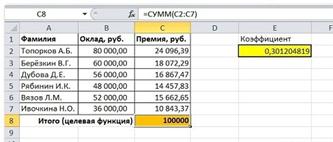
 Пример 2. Владельцу мебельного предприятия необходимо наладить производство таким образом, чтобы получить максимально возможную прибыль. Предприятие производит книжные полки двух моделей – «А» и «В», производство которых ограничивается исключительно наличием (или отсутствием) высококачественных досок, а также машинным временем (обработка на станке).
Пример 2. Владельцу мебельного предприятия необходимо наладить производство таким образом, чтобы получить максимально возможную прибыль. Предприятие производит книжные полки двух моделей – «А» и «В», производство которых ограничивается исключительно наличием (или отсутствием) высококачественных досок, а также машинным временем (обработка на станке).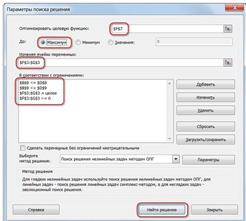 В целевой ячейке F7 содержится формула расчета прибыли. Параметр оптимизации устанавливаем на максимум. Среди изменяемых ячеек у нас значится «F3:G3». Ограничения – все обнаруженные значения должны быть целыми числами, неотрицательными, общее количество потраченного машинного времени не превышает отметку 160 (наша ячейка D9), количество сырья не превышает 1700 (ячейка D8).
В целевой ячейке F7 содержится формула расчета прибыли. Параметр оптимизации устанавливаем на максимум. Среди изменяемых ячеек у нас значится «F3:G3». Ограничения – все обнаруженные значения должны быть целыми числами, неотрицательными, общее количество потраченного машинного времени не превышает отметку 160 (наша ячейка D9), количество сырья не превышает 1700 (ячейка D8).



